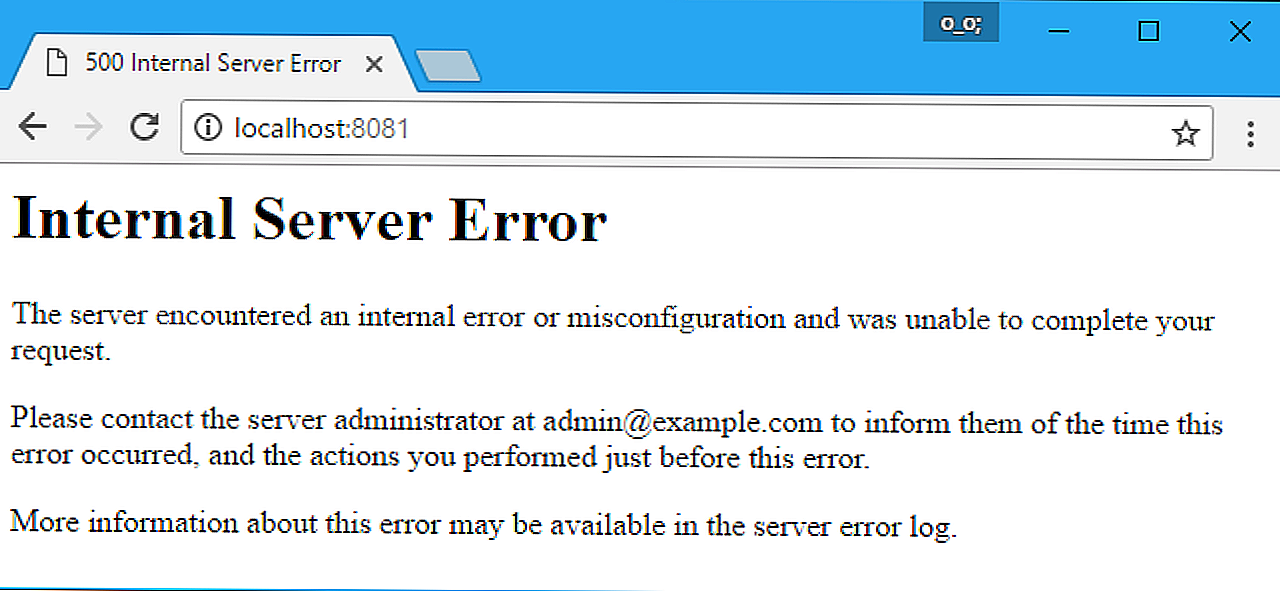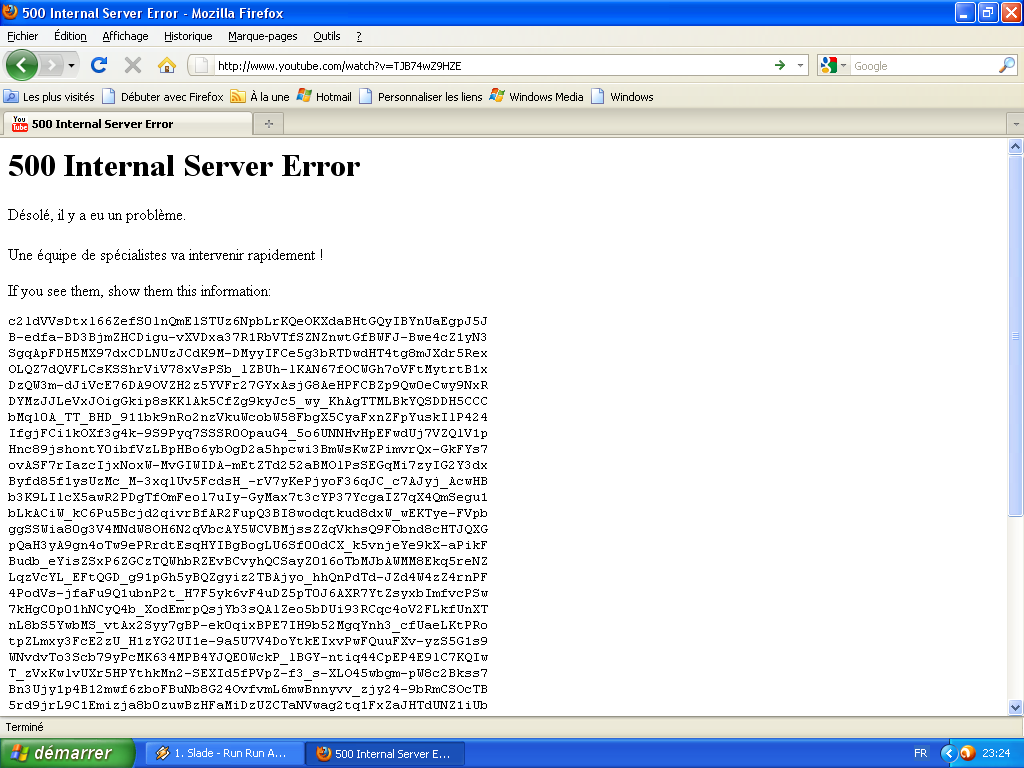Справочный центр | Как исправить 500 ошибку «Internal server error»
Ошибка «Internal server error» имеет 500 код ответа и вызвана ошибками в файлах сайта. Если на сайте неполадки со скриптами, то при переходе на сайт отобразится окно с сообщением HTTP ERROR 500 или текст обработчика PHP.
Если проблема в файле .htaccess, при переходе на сайт появится сообщение «Internal server error».
Чтобы исправить ошибку, нужно выяснить причину ее возникновения. Для начала проверим доступное ОЗУ.
Откройте панель управления вашей услугой:
- hosting.reddock.ru — для виртуального хостинга vHost и Bitrix (инструкция),
- redID-сервера.rdock.ru — для виртуального сервера RED.Site (инструкция),
- выделенным сервером (инструкция).
Шаг №1. Проверка доступной оперативной памяти (ОЗУ)
- Если у вас виртуальный хостинг
На всех тарифах виртуального хостинга оперативная память общая для всех сайтов. Если один из сайтов превысил лимит, наш администратор вышлет ему соответствующее сообщение для исправления ситуации. Тем самым, для вас неполадка устранится автоматически.
Если один из сайтов превысил лимит, наш администратор вышлет ему соответствующее сообщение для исправления ситуации. Тем самым, для вас неполадка устранится автоматически.
- Если у вас виртуальный сервер или выделенный сервер
Перейдите в панель управления виртуальным сервером (инструкция). На панели меню слева перейдите в Инструменты (1) → Shell-клиент (2). В открывшейся вкладке введите команду «free -h» (3) и нажмите Enter.
В столбце «used» (4) в первой строке указана используемая ОЗУ. На скриншоте это 398 Мб. В столбце «free» (5) в первой строке указана свободная ОЗУ. На скриншоте это 3.2 Гб.
Если у вас закончилась доступная оперативная память, возможно, причина в выполняющихся процессах на вашем сервере. Для исправления обратитесь к вашему программисту или в нашу техническую поддержку.
Если у вас достаточно ОЗУ, переходите ко второму шагу.
Шаг №2. Проверка наличия ошибок в файле «.htaccess»
Чтобы выяснить, есть ли ошибки в файле «.htaccess», достаточно просто изменить название этого файла и перейти на сайт. Если сайт начнет работать, в файле есть ошибки.
Для этого в панели управления виртуальным хостингом перейдите в Главное (1) → Менеджер файлов (2). Перейдите в корневую папку сайта (по умолчанию это «www»).
В строке «Имя» измените название — например, напишите «.htaccess_1». Нажмите «Ок», чтобы сохранить изменения.
Перейдите на сайт. Если он заработал, то проблема в файле. Вспомните, какие изменения вы вносили, и исправьте их. Либо восстановите файл из резервной копии.
Если сайт все еще не работает, верните прежнее имя файла «.htaccess» и перейдите к 3 шагу.
Шаг №3. Проверка наличия ошибок в скриптах сайта
Чтобы узнать, есть ли ошибки в скриптах сайта, нужно включить вывод ошибок на сайте.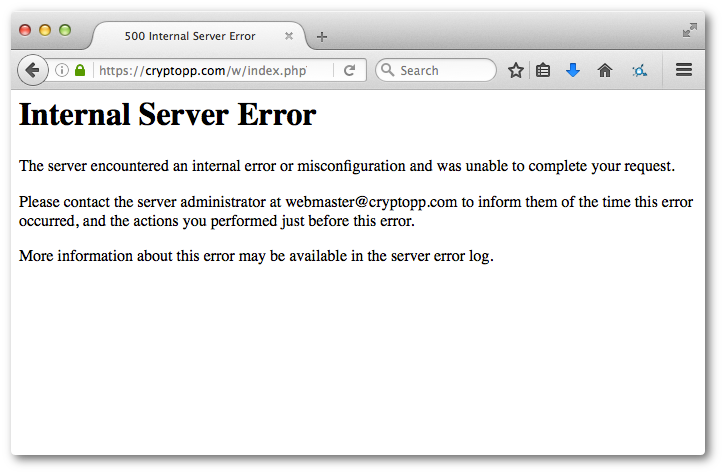
Перейдите в Главное (1) → Менеджер файлов (2). Перейдите в корневую папку сайта: по умолчанию это «www». Выделите файл «.htaccess» (3), раскройте подменю «Редактировать» и нажмите кнопку «Открыть» (4).
Вставьте строку «php_value display_errors 1» так, как показано на скриншоте ниже.
Перейдите на сайт. Если появились ошибки, сделайте скриншот экрана или скопируйте текст ошибок. Обратитесь в нашу техническую поддержку с указанием данных ошибок.
Если после выполнения этой инструкции исправить ошибку не получилось, оставьте обращение в нашу техническую поддержку. Поможем выяснить, в чем проблема, и исправить ее.
Предыдущая статья Как исправить ошибку «DB query error»
Следующая статья Как исправить ошибку «Mysql error 1040: Too many connections»
Решение серверной ошибки 500 Internal Server Error
htaccess
ошибка 500
Internal Server Error
HTTP
Протокол HTTP иногда показывает статус — 500.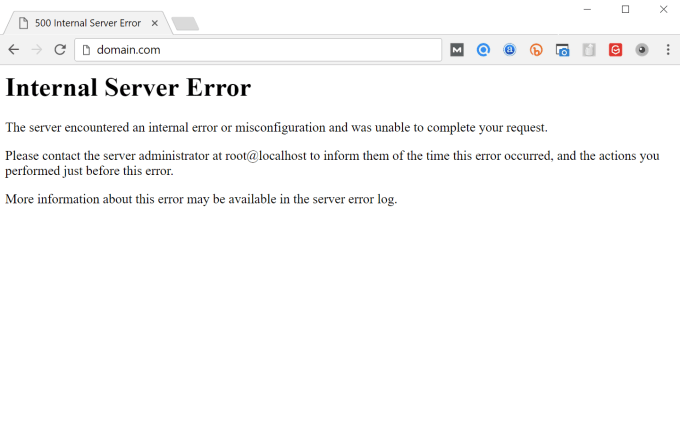 Это означает неисправность в конфигурации сервера. Фактически она говорит об отказе системного компонента, но на деле проблема куда менее глобальна.
Это означает неисправность в конфигурации сервера. Фактически она говорит об отказе системного компонента, но на деле проблема куда менее глобальна.
Появление ошибки 500 Internal Server Error говорит только о том, что сервер работает в нормальном режиме, однако некоторые запросы не обрабатываются должным образом.
Такая ошибка может появиться на любом интернет ресурсе без исключений. Администраторы заранее для неё прописывают конфигурацию и альтернативные действия в случае ее появления.
Если вы арендуете VPS, а надпись возникает слишком часто, то это явная причина для смены сервера на более мощный. Исправить же положение на текущем, могут программисты. В этом случае нужно изменить и усовершенствовать код внутренних страниц сайта.
Для каждого домена используются скрипты, работающие в штатном режиме.
Неполадка с номером 500 может случиться, если на script установлены не те права доступа.
Последствия: пока неполадка не устранена, теоретически злоумышленники могу вносить изменения в файл с правами 777.
Как исправить: установить нужные права. Если для папок рекомендуемое значение — 755, то для скриптов 644, а не 777.
Желательно, чтобы все права на файлы в домене были заданы от одного юзера.
Второе: скрипт работает слишком долго
Помимо того, что для работы каждого кода отводится определенное время работы от PHP, такое же ограничение накладывает и сам сервер.
Если с точки зрения php всё соблюдено, то сервер может сообщать об ошибке, — 500 Internal Server Error.
Последствия: если сервер не получает ответа, то он считает работу незаконченной или потенциально не способной завершиться, поэтому работа плагина или script будет прекращена.
Как исправить: чтобы неполадка не появлялась, необходимо найти и отладить код. Чаще всего медленный участок кода заметен сразу при тестировании. Техподдержка хостинга не обязана помогать вам в поиске, однако вы можете обратится за помощью к автору софта или движка сайта.
Третье: htaccess
У скрытого файла с таким названием строгий синтаксис, нарушение которого автоматически ведет к появлению ошибки. Бывает так, что вы вписали директиву, оформили её правильно с точки зрения синтаксиса, но она не поддерживается.
Бывает так, что вы вписали директиву, оформили её правильно с точки зрения синтаксиса, но она не поддерживается.
Последствия: страница не будет работать.
Как исправить: находим в корневом участке домена файл htaccess и исправляем внутри синтаксис. Если после этого сайт не будет работать по прежнему, то рекомендуется загрузить новый «чистый» файл и использовать его в качестве замены текущего. Еще можно открыть файл Error.log. В нём легко найти ошибочную директиву и исправить.
Четвертое: отсутствие нужного количества памяти
Если ваш скрипт использует определенное количество информации, то сервер сразу рассчитывает для него некий объем памяти. В случае, если скрипт захочет больше памяти, а ее нет, то появляется 500 error.
Последствия: до увеличения объема потребления памяти, скрипт так и будет выключать страницу.
Как исправить: поскольку Error появляется в качестве защиты, то необходимо проверить код на наличие фрагментов, которые могут быть чрезмерно требовательными или же просто увеличить количество оперативной памяти на сервере.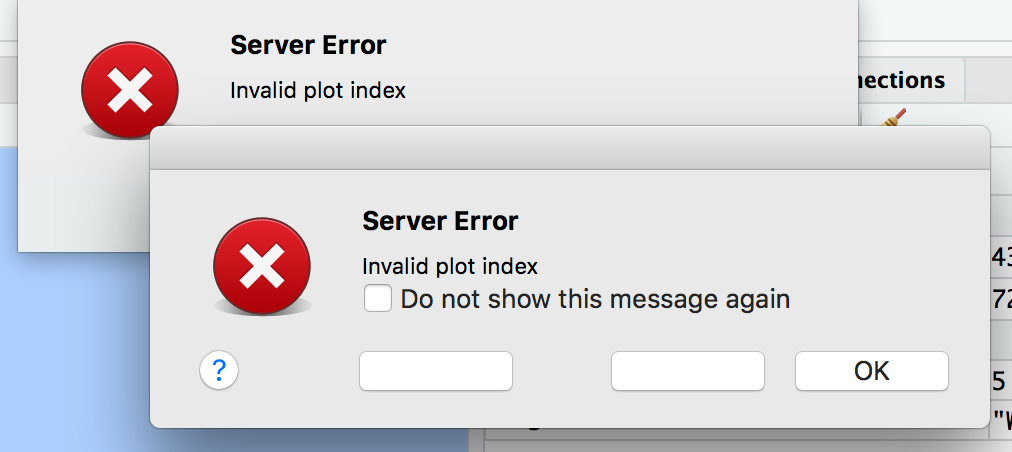
Что такое внутренняя ошибка сервера и как ее исправить?
«внутренняя ошибка сервера» или знаменитая «500 внутренняя ошибка сервера» , вероятно, самая опасная проблема для начинающих WordPress. Эта ошибка обычно появляется, когда сервер не может идентифицировать проблему. Вот где начинаются настоящие проблемы, поскольку сервер не знает, что это такое, и вам решать, что это такое.
Как исправить внутреннюю ошибку сервера
Пожалуй, все те, кто давно плавает в сети, сталкивались со страницей внутренней ошибки сервера. Этот тип ошибки может произойти на любой веб-платформе, включая WordPress.
Проверить .htaccess
Проверка, поврежден файл .htaccess или нет, — это первый шаг, который может помочь вам решить проблему. Вы можете сделать это, переименовав файл .htaccess, что-то вроде .htaccess_old. Чтобы переименовать файл .htaccess, вам потребуется получить доступ к вашему сайту через FTP. Как только вы войдете, файл .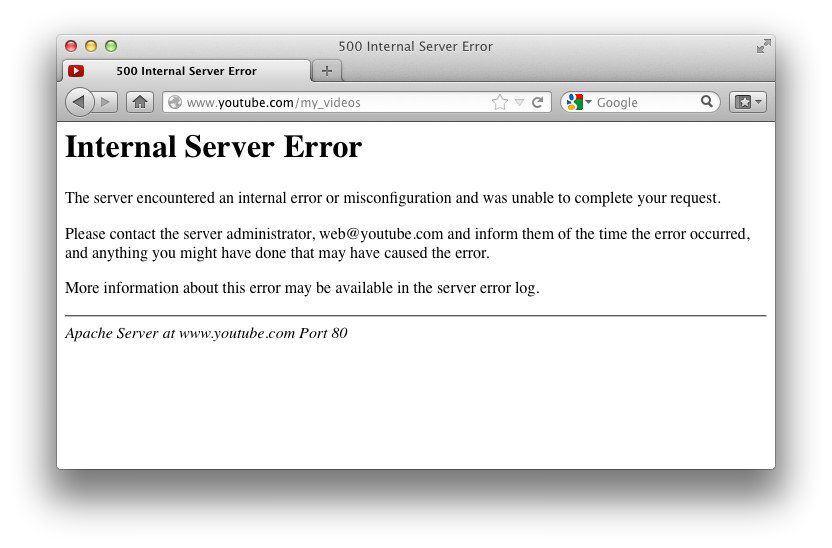 htaccess, который находится в том же каталоге, где вы увидите такие папки, как wp-content, wp-admin и wp-includes.
htaccess, который находится в том же каталоге, где вы увидите такие папки, как wp-content, wp-admin и wp-includes.
После того, как вы переименовали файл .htaccess, попробуйте загрузить свой сайт, чтобы проверить, решило ли это проблему.
Прежде чем перейти к другим вещам, перейдите в Настройки »Постоянные ссылки и нажмите Сохранить. Это создаст для вас новый файл .htaccess, чтобы ваши страницы не возвращали ошибку 404 (страница не найдена).
Увеличьте лимит памяти для PHP
Истощение лимита памяти PHP может быть причиной ошибки 500, которая требует устранения неполадок, выполните следующие действия:
- Создайте пустой текстовый файл с именем « php ». ини «,
- Вставьте следующий код: = 64 МБ памяти;
- Сохраните файл;
- Загрузить /folder/wp-admin с помощью FTP.
Отключить все плагины
Если ни одно из этих решений не сработало, возможно, проблема связана с каким-то плагином или скомпрометированной темой.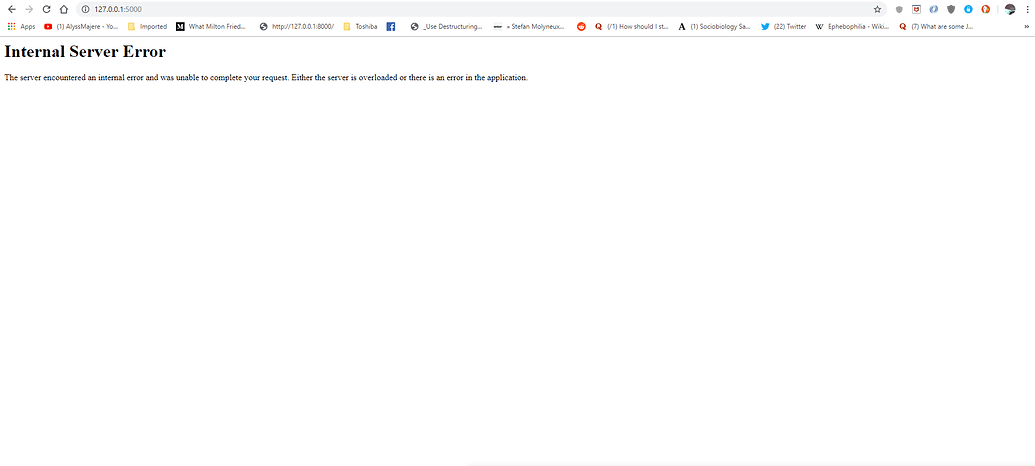 К сожалению, нет простого способа выяснить это. Вы должны отключить все плагины WordPress одновременно.
К сожалению, нет простого способа выяснить это. Вы должны отключить все плагины WordPress одновременно.
Если отключение всех плагинов исправит ошибку, то вы будете знать, что ошибка между плагинами, теперь нужно выяснить, какой именно. Для этого вы должны пойти и повторно включить плагин за раз, пока не найдете тот, который вызвал проблему.
Не забудьте избавиться от проклятого и сообщить об ошибке автору плагина.
Повторно загрузить файлы ядра
Если опция плагина не исправляет внутреннюю ошибку сервера, то стоит повторно загрузить папку wp-admin и wp-includes из новой установки WordPress. Помимо сохранения всей вашей информации, вы можете решить проблему, если файл был поврежден.
Ищите своего хостинг-провайдера
Если ничего не работает, то вам нужно связаться с вашим хостинг-провайдером. Просматривая журналы сервера, они должны быть в состоянии добраться до сути вещей.
Полностью управляемый хостинг WordPress
Выделенные процессорные серверы Nestify на базе AWS обеспечивают скорость, безопасность и актуальность ваших сайтов.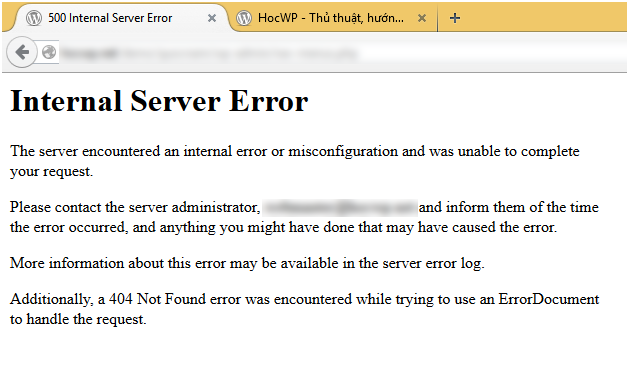
ПОСМОТРЕТЬ 1 МИНУТУ ДЕМО
Почему я получаю сообщение об ошибке 500 Internal Server Error?
Последнее изменение: 11 марта 2020 г.
Обзор
Что такое внутренняя ошибка сервера 500?
Для каждого запроса, отправляемого на сервер, возвращается код состояния http. Эти коды состояния будут возвращены в виде трехзначного числа (200, 403, 404, 500, 502 и т. д.). Каждое из этих чисел дает некоторое представление о том, какой тип проблемы препятствует загрузке вашего сайта. Ошибки 5XX указывают на то, что запрос был отправлен на сервер, но какая-то техническая проблема не позволила выполнить этот запрос.
500 Internal Server Error, в частности, является универсальным сообщением об ошибке, выдаваемым, когда не подходит более конкретное сообщение. Может быть несколько причин для отображения 500 Internal Server Error в веб-браузере. Ниже приведен пример того, как будет выглядеть сообщение об ошибке 500.
Общие причины
Ниже приведены общие шаги по устранению неполадок, которые можно предпринять для устранения внутренней ошибки сервера 500:
- Проверьте журналы ошибок
- Проверьте файл .

- Проверьте свои ресурсы PHP
- Проверить сценарии CGI/Perl
Проверьте журналы ошибок!
При любом сообщении об ошибке, особенно таком широком, как 500 Internal Server Error, вам сначала нужно проверить все журналы ошибок Apache и PHP для вашего сервера. Эти журналы могут предоставить ценный контекст, связанный с любыми сбоями кода или другими потенциальными причинами сбоя сайта. Информацию о том, где найти журналы для вашего сервера, см. в разделе Где находятся файлы access_log и error_log для моего сервера?
Ошибка с файлом .htaccess
Если вы используете файл .htaccess на своем сайте, он может мешать работе веб-страницы, которую вы пытаетесь загрузить в свой браузер. Пожалуйста, дважды проверьте конфигурацию .htaccess. Любые синтаксические ошибки приведут к отображению сообщения 500 Internal Server Error вместо вашего веб-сайта.
Чтобы убедиться, что неправильная конфигурация .htaccess является причиной ошибки 500 Internal Server, временно удалите или переименуйте файл .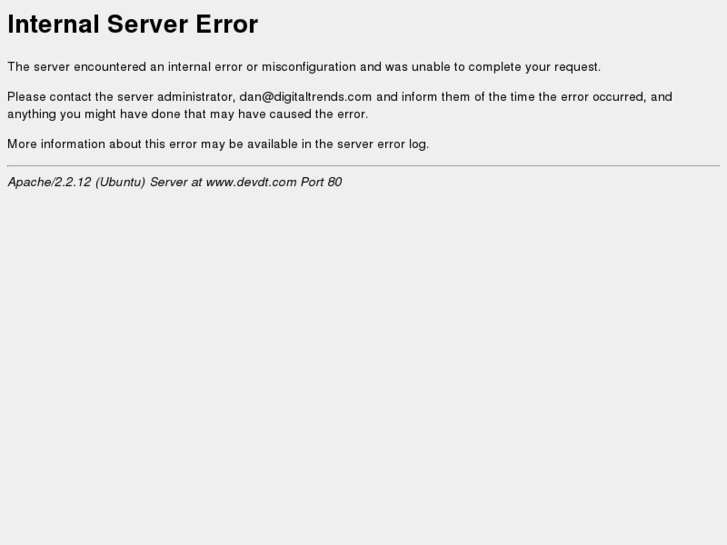
См. также:
- Использование правил перезаписи .htaccess
- Использование файлов .htaccess
Истечение времени ожидания кодирования PHP
Если ваш PHP-скрипт устанавливает внешние сетевые подключения, может истечь время ожидания подключения. Если будет предпринято слишком много попыток подключения и время ожидания истекло, это вызовет «Внутреннюю ошибку сервера 500». Чтобы предотвратить эти тайм-ауты и ошибки, вы должны убедиться, что скрипты PHP закодированы с некоторыми правилами тайм-аута. Однако, как правило, обнаружение ошибки тайм-аута при подключении к базе данных или внешнему удаленному ресурсу (например, RSS-каналам) затруднено. Они, по сути, приостанавливают выполнение скрипта.
Удаление любых внешних подключений может повысить как производительность вашего веб-сайта, так и снизить вероятность получения сообщения «Внутренняя ошибка сервера 500».
Вы также можете попытаться увеличить лимит ресурсов PHP. Ограничения ресурсов PHP. Ограничения ресурсов PHP.
Ограничения ресурсов PHP. Ограничения ресурсов PHP.
Ошибки синтаксиса или кода в сценарии CGI/Perl
Если ошибка возникает на веб-странице с расширением .cgi или .pl, проверьте сценарий на наличие ошибок. Подробные советы по устранению неполадок см. в разделе Устранение неполадок сценариев CGI/PERL.
Руководство по написанию сценариев CGI
- При редактировании сценария CGI используйте текстовый редактор — программу, которая сохраняет файл как «текстовый файл». НЕ ИСПОЛЬЗУЙТЕ Wordpad, поставляемый с Microsoft Windows, потому что он не сохраняет файлы в чистом текстовом формате ASCII. Вместо этого используйте Блокнот для редактирования файлов.
- Загрузите свои сценарии CGI в режиме ASCII в каталог cgi-bin.
- Установите права доступа к файлу сценария CGI и каталогам на chmod 755. Если вы используете программу FTP для передачи файлов, щелкните файл правой кнопкой мыши и выберите изменить атрибуты файла. Дополнительную информацию см.